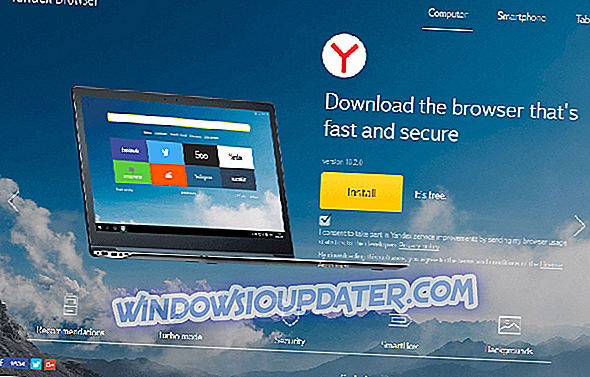Pokud si na obrazovce počítače všimnete zvláštního pixelu, může se jednat o zaseknutý pixel nebo o mrtvého. Zde je rozdíl: uvíznutý pixel se objeví v některé z barev, které mohou mít jeho tři sub-pixely a to znamená modrá, červená nebo zelená; na druhé straně, v mrtvém pixelu, všechny jeho sub-pixely jsou trvale vypnuty, a to z něj dělá černou. Tam jsou některé případy ve kterém dokonce černý pixel může jen být uvízl tam.
Ať tak či onak, existují způsoby, jak to napravit. Vidíte-li barevný nebo bílý pixel, budete schopni to opravit, a pokud uvidíte černou, šance jsou malé, ale stále je tam naděje. A na druhou stranu, mrtvý pixel nemusí být vždy tak mrtvý, jak si myslíte, že je, proto používáme termín „fixování mrtvých pixelů“.
Vybrali jsme pět nejlepších software pro opravu přilepených pixelů (které se někdy mohou zdát mrtvé), takže se ujistěte, že se podíváte na jejich sady funkcí, abyste věděli, co od těchto programů můžete očekávat.
- 1
LCD Pixel Fixer software
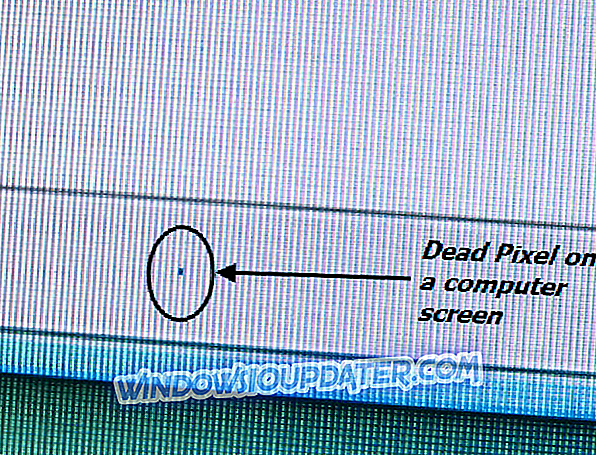
Dokonce i když se zdá, že monitor vašeho počítače funguje dobře, stále mohou existovat nějaké mrtvé pixely, které přetrvávají, protože si nejste vědomi, protože se zobrazují pouze v jedné barvě. Každopádně to může být docela nepříjemné mít mrtvé pixely na obrazovce počítače.
Budete mít možnost vidět je zobrazením různých barev, zatímco jste v režimu celé obrazovky. Chcete-li vědět, zda máte nějaké mrtvé pixely, stačí vytvořit různé soubory JPEG různých barev pro rozlišení obrazovky a displej. Můžete také vyzkoušet tento nástroj s názvem LCD Pixel Fixer, protože přichází s následujícími funkcemi a výhodami:
- Software LCD Pixel Fixer neustále mění barvu obrazovky s prodlevou, kterou můžete definovat sami.
- Jediné, co musíte udělat, je zadat zpoždění v milisekundách na obrazovce, které dostanete hned po otevření aplikace, a poté stačí stisknout klávesu Enter nebo kliknout na tlačítko Pokračovat.
- Pro ukončení programu stačí stisknout tlačítko Esc.
- Chcete-li změnit dobu zpoždění, stiskněte klávesu Space.
Nyní si můžete stáhnout software LCD Pixel Fixer a zjistit, jak to funguje pro monitor vašeho počítače.
- 2
Rizikaoft Pixel Oprava 0.6.9.691
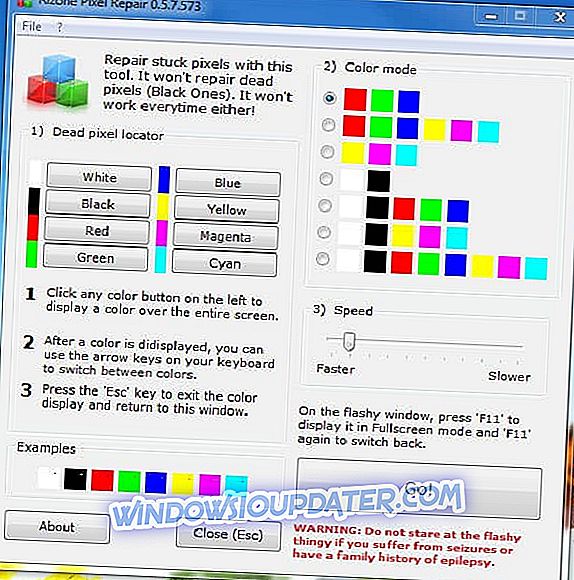
Rizonesoft Pixel Repair 0.6.9.691 je malý nástroj, který můžete použít k detekci a opravu přilepených pixelů na ploché LCD obrazovce. Je důležité poznamenat, že tento software nepřivede zcela mrtvé / černé pixely zpět k životu, ale bude úspěšný, pokud se jednoduše přilepí na určitou barvu. I když je trh naplněn takovým softwarem, existuje jen několik programů, které jsou vybaveny všemi potřebnými funkcemi, a to je jedna z mála. Podívejte se na nejlepší funkce a funkce, které jsou zahrnuty v aplikaci Rizonesoft Pixel Repair 0.6.9.691:
- Budete moci použít sekci Dead Pixel Locator na Pixel Repair, abyste mohli vyhledat mrtvé nebo uvízlé pixely.
- Tuto sekci můžete také použít k tomu, abyste při čištění obrazovky pomohli najít špinavé skvrny nebo prach; prach se obvykle nezobrazuje na všech barvách.
- Poté, co jste umístili přilepené pixely, budete moci opravit problém pomocí Rizonesoft Pixel Repair 0.6.9.691.
- Jediné, co musíte udělat, je nastavit barevný režim, stisknout tlačítko Go a umístit blikající okno pod zaseknutý pixel.
- To by mělo odlepit pixel.
Software je kompatibilní se systémem Windows a má pouze 2, 1 MB. Stáhněte si Rizonesoft Pixel Repair 0.6.9.691, abyste viděli, jak to funguje na obrazovce vašeho počítače.
- 3
JScreenFix
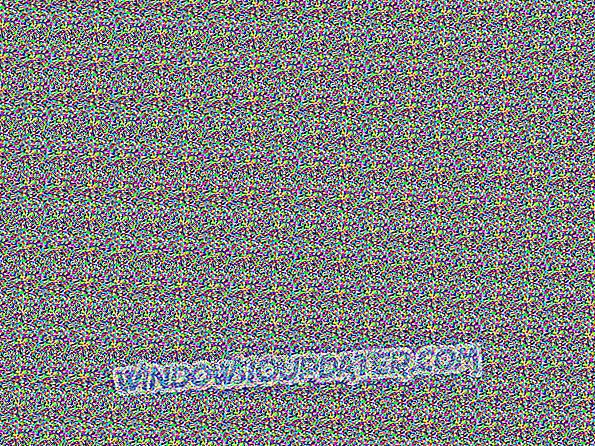
JScreenFix vám nepomůže najít zaseknutý pixel, ale tento nástroj vám určitě pomůže. Tento nástroj načte černé okno prohlížeče s čtvercem blikajících pixelů. Jediné, co musíte udělat, je stisknout zelené tlačítko, které můžete vidět v pravém dolním rohu obrazovky. Poté přetáhněte blikající čtvereček na místo, kde jste našli přilepený pixel a nechte jej tam asi 10 minut. Zde naleznete nejlepší funkce, které najdete v tomto nástroji:
- Vysvětluje a zobrazuje základní informace o uvíznutých pixelech.
- Tento software dokáže opravit většinu uvíznutých pixelů za méně než 10 minut.
- JScreenFix opravuje většinu obrazovek a je vhodný pro LCD a OLED.
- Na vašem počítači nebudete muset nic instalovat a tento šikovný nástroj ve vašem webovém prohlížeči používá HTML5 a JavaScript.
- Nejlepší na JScreenFix je, že je to zdarma a snadno se používá, takže z něj může mít prospěch každý.
- Jediné, co budete muset udělat, abyste tento nepříjemný problém vyřešili, je jednoduše přetáhnout pixelový fixátor nad zaseknutý pixel a to je vše.
- Online aplikace hlásí úspěšnost více než 60%, pokud jde o obnovení přilepených pixelů na monitoru počítače.
Přejděte na oficiální webovou stránku JScreenFix a spusťte aplikaci, abyste zjistili, zda se na vás nacházejí uvíznuté pixely.
- 4
PixelHealer společnosti Aurelitech

Tento nástroj vám umožní „pokusit se opravit mrtvé, přilepené nebo horké pixely sami, dříve než se vrátíte do obchodu“, to je jejich motto. Vadný pixel, který po celou dobu zobrazuje bílou barvu, se nazývá horký pixel. Tento software pro Windows můžete získat zdarma a zde jsou hlavní informace, které potřebujete vědět:
- Budete mít možnost využít bezplatnou přenosnou aplikaci InjuredPixels, abyste mohli zkontrolovat obrazovku nebo tablet pro mrtvé nebo uvízlé pixely.
- Stáhněte a spusťte PixelHealer bez nutnosti instalovat cokoliv.
- Můžete pokrýt mrtvý pixel barevným oknem a kliknout na tlačítko Start Bliká.
- Nechte blikající okno blikat a poté zkontrolujte, zda byl mrtvý pixel opraven nebo obnoven (což by znamenalo, že byl pouze zaseknutý).
- Tento šikovný nástroj používá již úspěšně testovaný koncept, který zahrnuje, že blikající barvy RGB přes mrtvý / uvíznutý pixel oživují.
- Budete mít možnost použít myš nebo změnit velikost blikajícího okna.
- Můžete také použít intuitivní nastavení pro změnu blikajících barev nebo intervalu.
- Tento software lze úspěšně použít na LCD nebo TFT obrazovkách, na stolních monitorech, noteboocích a tabletech.
- PixelHealer přichází s opravdu intuitivní a snadné použití rozhraní.
Aplikace se může automaticky zavřít po určité době. Vydejte se na oficiální stránky společnosti Aurelitech's PixelHealer, abyste si aplikaci mohli vyzkoušet na svém počítači.
- 5
Pixel Doktor
Pixel Doctor je lehký freeware Windows, který byl vyvinut, aby pomohl uživatelům opravit přilepené pixely na LCD monitorech. Tento software lze považovat za vhodnější pro uživatele, kteří jsou o něco zkušenější, ale na druhé straně se opírá o skutečně přátelský přístup. Všechny možnosti jsou zobrazeny v jediném okně. Podívejte se na nejlepší funkce a funkce tohoto nástroje:
- V aplikaci Pixel Doctor nemusíte konfigurovat mnoho nastavení, což může být dobrá zpráva pouze pro uživatele, kteří hledají rychlá a jednoduchá řešení.
- Budete mít možnost vybrat si testovací barvu, a to je opravdu důležité, pokud se snažíte řešit zaseknuté pixely.
- Můžete si také vybrat ze dvou různých typů testů, cyklu nebo jednotlivě.
- Všechny testy mohou být spuštěny v celoobrazovkovém režimu pro dosažení nejlepších výsledků, a budete mít vyhrazené možnosti zvolit si celou obrazovku a umístění metody.
- Tento software je dodáván s něčím pojmenovaným "terapie", které jsou rychlé změny barev, které vám pomohou zbavit se přilepených pixelů.
- Software je opravdu lehký a nezpomaluje výkon vašeho počítače vůbec.
To je zajímavá aplikace, která bude moci opravit přilepená pixely většinu času, takže je to rozhodně stojí za pokus. Stáhněte si Pixel Doctor, abyste zjistili, jak to funguje na obrazovce.
Existuje pět nejlepších možností pro software, který může najít a opravit uvízlé nebo zřejmě mrtvé pixely. Všichni přicházejí s jejich jedinečnými schopnostmi a sadami funkcí, takže je nezapomeňte zkontrolovat. Samozřejmě je zde také manuální technika pro nalezení mrtvého nebo uvíznutého pixelu.
Jediné, co musíte udělat, je vypnout monitor, dostat vlhký hadřík, který nebude poškrábat obrazovku a použít tlak tam, kde přilepená pixel je bez použití tlaku kdekoli jinde (protože to může vytvořit více přilepených pixelů). Při použití tlaku zapněte počítač a obrazovku a odstraňte tlak. Obvykle by měl být zaseknutý pixel pryč, ale pokud tomu tak není, můžete vyzkoušet nástroje, které jsme uvedli výše. Hodně štěstí!
SOUVISEJÍCÍ PŘÍBĚHY ZKONTROLOVAT:
- Jak opravit přilepené / mrtvé pixely na noteboocích a monitorech
- Oprava: Windows 10 nebude monitor spát
- Sledujte svůj notebook baterie zdraví na Windows 10 s těmito skvělými nástroji